Ang isang tablet ay hindi lamang isang maliit na kopya ng isang personal na computer, ngunit din isang carrier ng iba't ibang impormasyon. Upang makipagpalitan ng data, ang aparato ay maaaring konektado sa isang computer sa bahay o trabaho, ngunit hindi ito palaging agad na kinikilala nito.
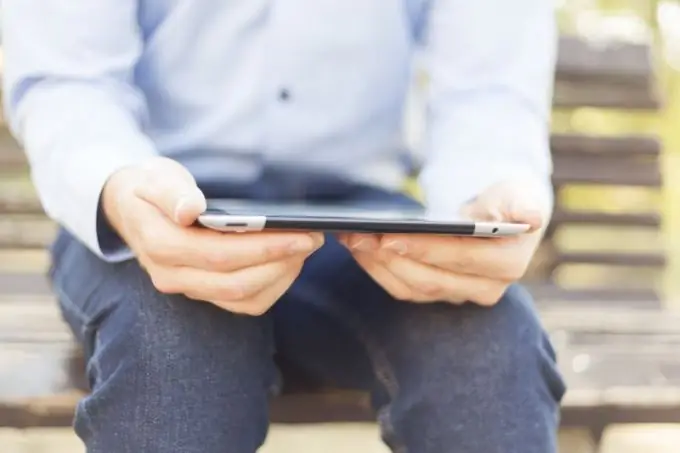
Tamang pag-install ng tablet
Suriin ang packaging ng iyong tablet. Marahil ay naglalaman ito ng isang bootable disk na may mga kinakailangang programa at serbisyo para sa isang matagumpay na koneksyon sa pagitan ng aparato at ng computer. Bilang karagdagan, ang tablet ay dapat na sinamahan ng isang manwal ng isang gumagamit, na nagsasaad ng mga tampok ng pag-aayos ng paglipat ng data.
Alamin kung anong pagsasaayos ng system ang sapat upang matagumpay na ikonekta ang tablet sa computer. Marahil ang iyong computer o laptop ay masyadong luma na at hindi sumusuporta sa komunikasyon sa isang aparato tulad ng isang tablet. Sa kasong ito, kailangan mong i-update ang pagsasaayos sa tinukoy na minimum na mga kinakailangan.
Suriin kung gumagana ang USB cable. Maaari itong magkaroon ng mga bitak o luha, at samakatuwid ang koneksyon sa pagitan ng dalawang aparato ay hindi maitatag. Palitan ang cable ng bago. Tiyaking din na gumagana ang USB jack na iyong kumokonekta sa tablet. Maaari mong malaman sa pamamagitan ng pagkonekta sa tablet sa isa pang libreng puwang.
Pag-ayos ng sistema
Tapusin ang lahat ng hindi kinakailangang mga programa at proseso sa system na kasalukuyang tumatakbo sa pamamagitan ng pagpindot sa key na kombinasyon ng "Ctrl + alt=" Image "+ Del". Kadalasan, nakakakuha sila ng maraming mapagkukunan, at samakatuwid ay bumabagal ang system, at masyadong mahaba para makita ng computer ang nakakonektang aparato. Huwag paganahin ang system antivirus o firewall, dahil ang mga program na ito ay madalas na harangan ang koneksyon ng mga bagong aparato, isinasaalang-alang ang prosesong ito na kahina-hinala.
Ikonekta ang iyong tablet sa iyong computer at bigyang pansin ang taskbar. Ang isang icon ay dapat na lumitaw dito, na nagpapahiwatig na ang isang bagong aparato ay napansin sa system. Mag-click dito at sundin ang mga tagubilin sa screen upang makumpleto ang pag-install. Tiyaking mayroon kang isang aktibong koneksyon sa internet dahil maaaring subukang i-load ng system ang mga nawawalang driver sa network. Kung ang icon sa taskbar ay hindi lilitaw kapag ang tablet ay konektado, i-click ang pangalawang pindutan sa icon na "My Computer" at piliin ang "System Properties". Susunod, simulan ang "Device Manager" at hanapin ang isang bagong hindi pinangalanan na aparato sa listahan. Mag-click dito at dumaan sa pamamaraang manu-manong pag-install ng driver.
Makipag-ugnay sa teknikal na suporta ng tagagawa ng tablet sa pamamagitan ng mga detalye sa pakikipag-ugnay na ibinigay sa manwal ng gumagamit para sa tulong. Maaari ka ring sumulat sa suportang panteknikal ng operating system sa opisyal na website nito kung, sa iyong palagay, ang problema ay nauugnay dito.






